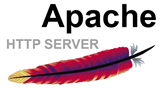Нулирайте MySQL Root парола на Debian/Ubuntu

Ако сте забравили вашата MySQL root парола, можете да я нулирате, като следвате стъпките в тази статия. Процесът е доста прост и работи върху тях
В тази статия ще научите как да настроите актуален LAMP стек, като инсталирате най-новите стабилни версии на Apache 2.4 и MariaDB 10.3 на Ubuntu 18.04.
Забележка: Ubuntu 18.04 се доставя с вече инсталиран PHP 7.2, така че ще трябва да инсталираме само някои необходими пакети.
Първо, актуализирайте системата си:
apt-get update -y
apt-get upgrade -y
След това създайте нов потребител:
adduser <username>
Въведете и въведете отново нова защитена парола за този потребител, след което или задайте потребителската информация, или оставете полетата празни и натиснете, за ENTERда използвате настройките по подразбиране.
Добавете потребителя към sudoгрупата:
usermod -aG sudo <username>
Инсталирайте най-новата стабилна версия на Apache 2.4:
sudo apt-get install apache2 -y
Използвайте следната команда, за да потвърдите инсталацията и проверете версията на Apache:
apache2 -v
Резултатът ще прилича на следното:
Server version: Apache/2.4.29 (Ubuntu)
Server built: 2018-10-03T14:41:08
В производствена среда ще искате да премахнете началната страница на Ubuntu Apache по подразбиране:
sudo mv /var/www/html/index.html /var/www/html/index.html.bak
От съображения за сигурност трябва да предотвратите Apache да излага /var/www/htmlна посетители файлове и директории в главната уеб директория :
sudo cp /etc/apache2/apache2.conf /etc/apache2/apache2.conf.bak
sudo sed -i "s/Options Indexes FollowSymLinks/Options FollowSymLinks/" /etc/apache2/apache2.conf
Забележка: В съответствие с вашите специфични изисквания, можете да персонализирате повече настройки в този файл по-късно.
Стартирайте услугата Apache и я накарайте да стартира при стартиране на системата:
sudo systemctl start apache2.service
sudo systemctl enable apache2.service
Първо, инсталирайте software-properties-common, ако е необходимо:
sudo apt-get install software-properties-common
След това импортирайте gpg ключа:
sudo apt-key adv --recv-keys --keyserver hkp://keyserver.ubuntu.com:80 0xF1656F24C74CD1D8
Добавете системното apt репо:
sudo add-apt-repository 'deb [arch=amd64] http://mirror.zol.co.zw/mariadb/repo/10.3/ubuntu bionic main'
Актуализиране на apt:
sudo apt update -y
Сега можете да инсталирате MariaDB:
sudo apt install -y mariadb-server mariadb-client
По време на процеса на инсталиране, съветникът за конфигурация на пакета MariaDB автоматично ще се появи и ще ви помоли да зададете нова парола за rootпотребителя на MariaDB . Изберете сигурна парола и я повторете, за да я потвърдите.
След като инсталирате MariaDB, можете да потвърдите инсталацията:
mysql -V
Резултатът ще бъде подобен на следното:
mysql Ver 15.1 Distrib 10.3.10-MariaDB, for debian-linux-gnu (x86_64) using readline 5.2
Стартирайте и активирайте услугата MariaDB:
sudo systemctl start mariadb.service
sudo systemctl enable mariadb.service
Подсигурете инсталацията на MariaDB:
sudo /usr/bin/mysql_secure_installation
Първата подкана ще бъде да въведете root паролата, която току-що сте задали. След това ще ви попита дали искате да промените паролата. Можете да въведете nи натиснете ENTER, освен ако не искате да промените паролата.
По време на интерактивния процес просто натиснете ENTERза опциите по подразбиране, тъй като те са най-безопасните.
MariaDB 10.3 вече е сигурно инсталиран във вашата система. В бъдеще можете да настроите определени потребители и бази данни за вашите уеб приложения. Влезте в обвивката на MySQL като root:
mysql -u root -p
Въведете паролата за root на MariaDB, която сте задали по-рано, когато бъдете подканени.
Създайте база данни MariaDB webapp, потребител webappuserна база данни и парола на потребителя на базата данни yourpassword:
CREATE DATABASE webapp;
CREATE USER 'webappuser'@'localhost' IDENTIFIED BY 'yourpassword';
GRANT ALL PRIVILEGES ON webapp.* TO 'webappuser'@'localhost' IDENTIFIED BY 'yourpassword' WITH GRANT OPTION;
FLUSH PRIVILEGES;
EXIT;
Ако е необходимо, можете да персонализирате MariaDB, като прегледате и редактирате основния конфигурационен файл на MariaDB, който е /etc/mysql/my.cnf:
sudo cp /etc/mysql/my.cnf /etc/mysql/my.cnf.bak
sudo vi /etc/mysql/my.cnf
Не забравяйте да рестартирате услугата MariaDB, ако направите някакви модификации на този файл:
sudo systemctl restart mariadb.service
Не забравяйте да инсталирате тези пакети след инсталиране на Apache:
sudo apt-get install -y php libapache2-mod-php7.2 php7.2-cli php7.2-common php7.2-mbstring php7.2-gd php7.2-intl php7.2-xml php7.2-mysql php7.2-zip
По подразбиране защитната стена на UFW на Ubuntu 18.04 е неактивна. Трябва да активирате защитната стена на UFW, за да подобрите сигурността. Първо проверете списъка с приложения:
sudo ufw app list
След това задайте вашите правила:
sudo ufw allow OpenSSH
sudo ufw allow in "Apache Full"
И накрая, започнете ufw:
sudo ufw enable
Поздравления, вече имате LAMP стек и работи на вашата Ubuntu 18.04 система. Вече можете да внедрите свое собствено уеб приложение на базата на LAMP стека.
Ако сте забравили вашата MySQL root парола, можете да я нулирате, като следвате стъпките в тази статия. Процесът е доста прост и работи върху тях
Можете да копирате и поставите следния bash скрипт в областта за стартиращи скриптове на контролния панел на Vultr. Той ще инсталира всички необходими пакети на ru
Предпоставки Нов екземпляр на сървъра Vultr Ubuntu 14.04 или 16.04. Статичен IP сървър (това е вашият основен IP сървър на Vultr). Потребител без root сървър с sud
Въведение В тази статия, разгледайте как да архивирате множество MySQL или MariaDB бази данни, които се намират на една и съща машина с помощта на персонализиран bash scrip
Вероятно много хора ще използват своите Vultr VPS като уеб сървъри, добър избор би бил Nginx като уеб сървър. В тази тема ще опиша o
Въведение MySQL има страхотна функция, известна като изгледи. Прегледите са съхранени заявки. Мислете за тях като псевдоним за иначе дълга заявка. В това ръководство,
В тази статия ще очертаем процеса на инсталиране на PHP 7.x MariaDB 10.1, най-новата стабилна версия на серията MariaDB 10.x към момента на писане
MySQL е най-популярният софтуер в света, използван за бази данни. Много е важно да се уверите, че имате резервни копия на вашата база данни. Тази практика позволява
Въведение LAMP е акроним, който означава Linux, Apache, MySQL и PHP. Този софтуерен стек е най-популярното решение с отворен код за настройка o
Това ръководство ще ви покаже как правилно да инсталирате и конфигурирате алтернативен LAMP стек на Debian 8, използвайки NGINX, PHP Fast Process Manager,
LAMP включва Apache, MySQL, PHP и Ubuntu. Това ръководство е написано за Ubuntu 14.04. Първа стъпка: Инсталирайте Apache Apache е безплатен софтуер с отворен код за нас
Използване на различна система? X-Cart е изключително гъвкава платформа за електронна търговия с отворен код с множество функции и интеграции. Изходният код на X-Cart е хост
Използване на различна система? X-Cart е изключително гъвкава платформа за електронна търговия с отворен код с множество функции и интеграции. Изходният код на X-Cart е хост
Въведение Mytop е безплатен конзолен инструмент за наблюдение на производителността на MySQL. Той е подобен на горната помощна програма, но показва MySQL заявки. остроумие
Използване на различна система? X-Cart е изключително гъвкава платформа за електронна търговия с отворен код с множество функции и интеграции. Изходният код на X-Cart е хост
В тази статия ще обясня как да създадете LAMP стек в Ubuntu 17.04. Забележка: Ще ви трябва sudo или root достъп за командите в тази статия. аз
PHP приложенията обикновено се съставят от уеб сървър, система за релационна база данни и самия езиков интерпретатор. В този урок ще бъдем лостове
Към момента на писане, MariaDB 10.1 е версията за разработка на MariaDB. Той е базиран на MariaDB 5.5 и включва функции с обратно портиране от MySQL 5.6. те
MySQL мулти-главна репликация е отлична функция в MySQL. Има обаче само един проблем; стандартната мулти-главна репликация изглежда никога не е a
В тази статия ще научите как да настроите актуален LAMP стек, като инсталирате най-новите стабилни версии на Apache 2.4 и MariaDB 10.3 на Ubuntu 18.04.
Изкуственият интелект не е в бъдещето, тук е точно в настоящето. В този блог Прочетете как приложенията за изкуствен интелект са повлияли на различни сектори.
Вие също сте жертва на DDOS атаки и сте объркани относно методите за превенция? Прочетете тази статия, за да разрешите вашите запитвания.
Може би сте чували, че хакерите печелят много пари, но чудили ли сте се някога как печелят такива пари? нека обсъдим.
Искате ли да видите революционни изобретения на Google и как тези изобретения промениха живота на всяко човешко същество днес? След това прочетете в блога, за да видите изобретенията на Google.
Концепцията за самоуправляващи се автомобили да тръгват по пътищата с помощта на изкуствен интелект е мечта, която имаме от известно време. Но въпреки няколкото обещания, те не се виждат никъде. Прочетете този блог, за да научите повече…
Тъй като науката се развива с бързи темпове, поемайки много от нашите усилия, рискът да се подложим на необяснима сингулярност също нараства. Прочетете какво може да означава сингулярността за нас.
Методите за съхранение на данните може да се развиват от раждането на данните. Този блог обхваща развитието на съхранението на данни на базата на инфографика.
Прочетете блога, за да разберете различни слоеве в архитектурата на големи данни и техните функционалности по най-простия начин.
В този дигитално задвижван свят устройствата за интелигентен дом се превърнаха в решаваща част от живота. Ето няколко невероятни предимства на интелигентните домашни устройства за това как те правят живота ни струващ и по-опростен.
Наскоро Apple пусна macOS Catalina 10.15.4 допълнителна актуализация за отстраняване на проблеми, но изглежда, че актуализацията причинява повече проблеми, водещи до блокиране на mac машини. Прочетете тази статия, за да научите повече